怎样用Win7音量合成器分别调控多种音量 用Win7音量合成器分别调控多种音量的方法有哪些
时间:2017-07-04 来源:互联网 浏览量:
今天给大家带来怎样用Win7音量合成器分别调控多种音量,用Win7音量合成器分别调控多种音量的方法有哪些,让您轻松解决问题。
Windows系统中有系统声音、软件声音、网页声音等各种声音,如果我们正在听音乐时候突然听到网页中的广告声响,或者和朋友QQ视频的时候其他声音过大,实在是非常影响心情。其实Win7系统有一个“特殊功能”——音量合成器,可以对系统中的各种音量自由地分别单独调整。具体方法如下:
1Win7系统任务栏的右下方有一个小喇叭图标 ,用鼠标左键点击这个小图标,可以快速深度系统调控Win7系统的设备扬声器音量,点击“合成器”即可进入Win7系统的音量合成器;如果我们用鼠标右键点击小喇叭图标
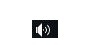 2
2弹出菜单中有更加丰富的设置,我们单击“打开音量合成器”也可以进入Win7系统的多音量控制界面。
 3
3鼠标左键单击Win7任务栏喇叭图标,选择“合成器”,右键单击Win7任务栏喇叭图标,选择“打开音量合成器”
 4
4在Win7系统“音量合成器-扬声器”的设置面板中,我们可以看到Win7系统当前正在运行的所有声音程序,最方便的是Win7系统允许用户对每一个设备的音量分别调控,可以增雨林木风加也可以减小(上限不能高过“设备-扬声器”的最大音量),甚至还可以干脆关闭。
 5
5掌握了这个Win7系统音量控制的小技巧,我们就可以轻松应对不少系统音量的问题,在各种应用环境中自由地设置自己最喜欢的音量方案
以上就是怎样用Win7音量合成器分别调控多种音量,用Win7音量合成器分别调控多种音量的方法有哪些教程,希望本文中能帮您解决问题。
我要分享:
相关教程
- ·怎么找回win7音量调节的绿色竖条 为什么win7音量调节的绿色竖条没有了
- ·win7音量控制图标不见了怎么解决 win7音量控制图标不见了解决方法
- ·win7音量控制无法打开怎么办|win7不能控制音量大小怎么办
- ·win7 32位系统无法调整音量怎么办 解决win7 32位系统无法调整音量的方法
- ·求Win7麦克风音量的调节方法 如何调节win7麦克风音量
- ·win7如何调节麦克风音量 win7调节麦克风音量方法
- ·win7系统电脑开机黑屏 Windows7开机黑屏怎么办
- ·win7系统无线网卡搜索不到无线网络 Win7电脑无线信号消失怎么办
- ·win7原版密钥 win7正版永久激活密钥激活步骤
- ·win7屏幕密码 Win7设置开机锁屏密码的方法
Win7系统教程推荐
- 1 win7原版密钥 win7正版永久激活密钥激活步骤
- 2 win7屏幕密码 Win7设置开机锁屏密码的方法
- 3 win7 文件共享设置 Win7如何局域网共享文件
- 4鼠标左键变右键右键无法使用window7怎么办 鼠标左键变右键解决方法
- 5win7电脑前置耳机没声音怎么设置 win7前面板耳机没声音处理方法
- 6win7如何建立共享文件 Win7如何共享文件到其他设备
- 7win7屏幕录制快捷键 Win7自带的屏幕录制功能怎么使用
- 8w7系统搜索不到蓝牙设备 电脑蓝牙搜索不到其他设备
- 9电脑桌面上没有我的电脑图标怎么办 win7桌面图标不见了怎么恢复
- 10win7怎么调出wifi连接 Win7连接WiFi失败怎么办
Win7系统热门教程
- 1 查看电脑共享文件夹的方法有哪些 Win7怎样查看其它用户组电脑的共享文件
- 2 win7操作中心图标怎么关闭|win7操作中心图标关闭方法
- 3 正版Win7系统桌面图标点击都没有反应怎么解决? 正版Win7系统桌面图标点击都没有反应怎么处理?
- 4解决win7系统录音设备找不到麦克风提示“未安装音频设备”的方法 怎么解决win7系统录音设备找不到麦克风提示“未安装音频设备”的
- 5ghostwin7怎么快捷新建文件夹|win7电脑快速新建文件夹的方法
- 6如何消除win7快捷方式箭头,消除win7快捷方式箭头的方法
- 7如何隐藏win7 x64操作中心,win7 x64操作中心快速隐藏的方法
- 8Win7系统VirtualBox虚拟机的Ubuntu可以复制贴粘共享剪贴板的方法有哪些 Win7系统VirtualBox虚拟机的Ubuntu如何可以复制贴粘共享剪贴板
- 9Win7系统word出现已停止工作怎么办?
- 10Win7下TTF文件打不开怎样解决 Win7下TTF文件打不开解决方法
最新Win7教程
- 1 win7系统电脑开机黑屏 Windows7开机黑屏怎么办
- 2 win7系统无线网卡搜索不到无线网络 Win7电脑无线信号消失怎么办
- 3 win7原版密钥 win7正版永久激活密钥激活步骤
- 4win7屏幕密码 Win7设置开机锁屏密码的方法
- 5win7怎么硬盘分区 win7系统下如何对硬盘进行分区划分
- 6win7 文件共享设置 Win7如何局域网共享文件
- 7鼠标左键变右键右键无法使用window7怎么办 鼠标左键变右键解决方法
- 8windows7加密绿色 Windows7如何取消加密文件的绿色图标显示
- 9windows7操作特点 Windows 7的特点有哪些
- 10win7桌面东西都没有了 桌面文件丢失了怎么办
